步骤:
我们将下面的内容复制到记事本中:
————————————————————————————————
Windows Registry Editor Version 5.00
[HKEY_CURRENT_USERControl PanelDesktop]
"HungAppTimeout"="1000"
"WaitToKillAppTimeout"="3000"
————————————————————————————————
点击记事本窗口左上角的【文件】,在下拉菜单中点击【另存为】;
在另存为窗口中,我们先点击窗口左侧的【桌面】,在文件名(N)栏中输入:资源管理器问题1.reg ,再点击:保存;
我们在系统桌面上找到【资源管理器问题1.reg】并左键双击注册表文件图标,在先后弹出的注册表编辑器对话框中点击:是(Y)和确定;将【资源管理器问题1.reg】添加 到注册表中。
第二步:制作一个【资源管理器问题2.reg】注册表文件添加到注册表中。
步骤:
将下面的内容复制到记事本中:
————————————————————————————————
Windows Registry Editor Version 5.00
[HKEY_LOCAL_MACHINESYSTEMCurrentControlSetControl]
"WaitToKillServiceTimeout"="3000"
————————————————————————————————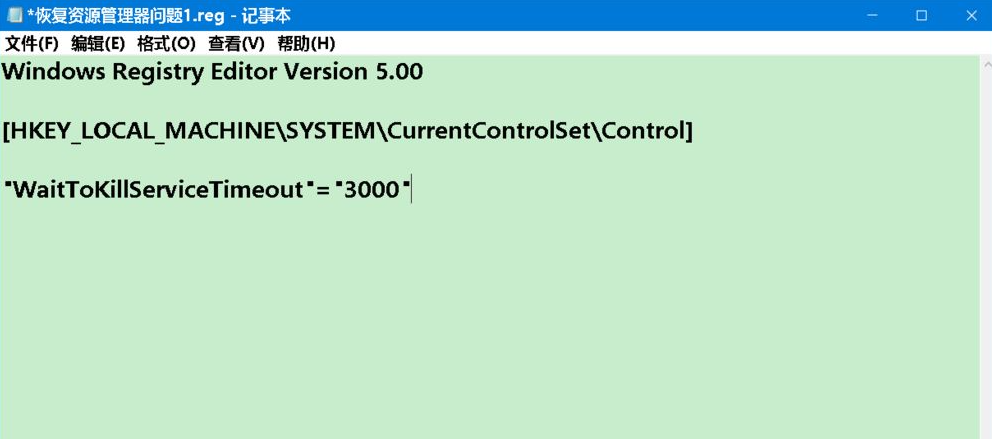
我们按照制作【资源管理器问题1.reg】注册表文件的方法制作一个【资源管理器问题2.reg】的注册表文件添加到注册表中。
通过添加【资源管理器问题1.reg】和【资源管理器问题2.reg】注册表文件添加到注册表中后,应该能解决Windows 10系统Windows资源管理器经常自动重启的问题。
恢复原来的注册表文件:
如果我们将【资源管理器问题1.reg】和【资源管理器问题2.reg】注册表文件添加到注册表中后,引起系统不稳定,则可以按照如下方法解决。
步骤:
① 制作一个【恢复资源管理器问题1.reg】的注册表文件添加到注册表中。
将下面的内容复制到记事本中:
————————————————————————————————
Windows Registry Editor Version 5.00
[HKEY_CURRENT_USERControl PanelDesktop]
"HungAppTimeout"="3000"
"WaitToKillAppTimeout"="10000"
————————————————————————————————
将【恢复资源管理器问题1.reg】的注册表文件添加到注册表中。
Win10系统资源管理器经常自动重启的解决方法
② 制作一个【恢复资源管理器问题2.reg】的注册表文件添加到注册表中。
将下面的内容复制到记事本中:
————————————————————————————————
Windows Registry Editor Version 5.00
[HKEY_LOCAL_MACHINESYSTEMCurrentControlSetControl]
"WaitToKillServiceTimeout"="5000"
————————————————————————————————
将【恢复资源管理器问题2.reg】的注册表文件添加到注册表中。
通过添加【恢复资源管理器问题1.reg】和【恢复资源管理器问题2.reg】注册表文件到注册表中后,我们就可以解决因添加【资源管理器问题1.reg】和【资源管理器问题2.reg】注册表文件后,引起系统不稳定的问题。
上述方法供朋友们参考,附作者已做好的懒人包,解压后根据文件命名找相关文件运行即可。
新版资源管理器卡顿不流畅,那就改回经典的吧
看到朋友跟我一样有好多人主力机升级win11,重度使用中发现新版资源管理器没有经典的流畅,得知注册表大法可以改回经典的就试了试,果然可以,我在别人帖子里也分享过,为了让更多人看到吧,我开个贴分享下(支持22000.100和22000.120,估计也适用于以后版本吧)
0:Win + R 打开“运行”,输入regedit回车打开注册表
1:注册表定位到HKEY_LOCAL_MACHINESOFTWAREMicrosoftWindowsCurrentVersionShell Extensions
2:右键Shell Extensions,新建,选择“项”,命名为Blocked
3:右键Blocked,新建,字符串值,命名为{e2bf9676-5f8f-435c-97eb-11607a5bedf7}
方法二:(Win11系统资源管理器假死卡顿解决方案)
win11的资源管理器拖动卡顿,无响应,,,真的卡到受不了
下载并双击注册表备份文件,之后重启电脑或者重启资源管理器,就能改回win10旧版资源管理器,卡顿消失,如果想要改回win11删掉注册表项[HKEY_LOCAL_MACHINESOFTWAREMicrosoftWindowsCurrentVersionShell ExtensionsBlocked]即可。
______________________________________________________
Windows Registry Editor Version 5.00
[HKEY_LOCAL_MACHINESOFTWAREMicrosoftWindowsCurrentVersionShell ExtensionsBlocked]
"{e2bf9676-5f8f-435c-97eb-11607a5bedf7}"=""
____________________________________________________
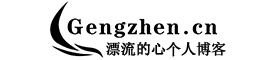


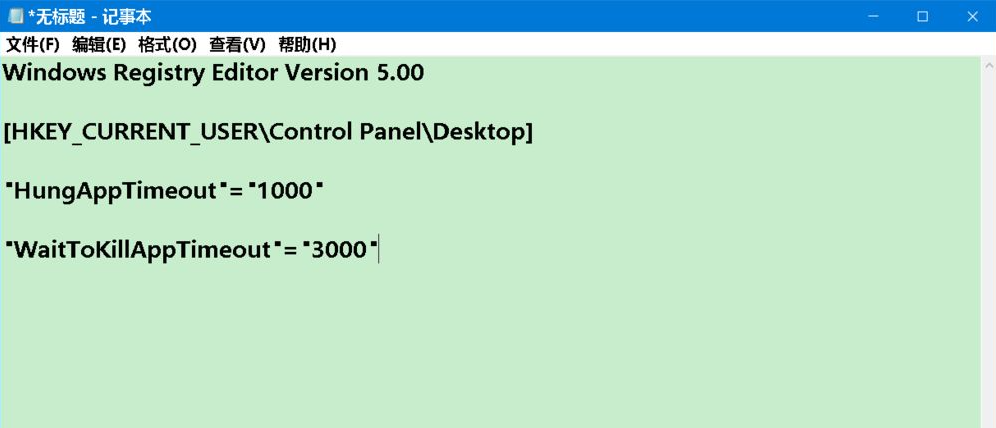
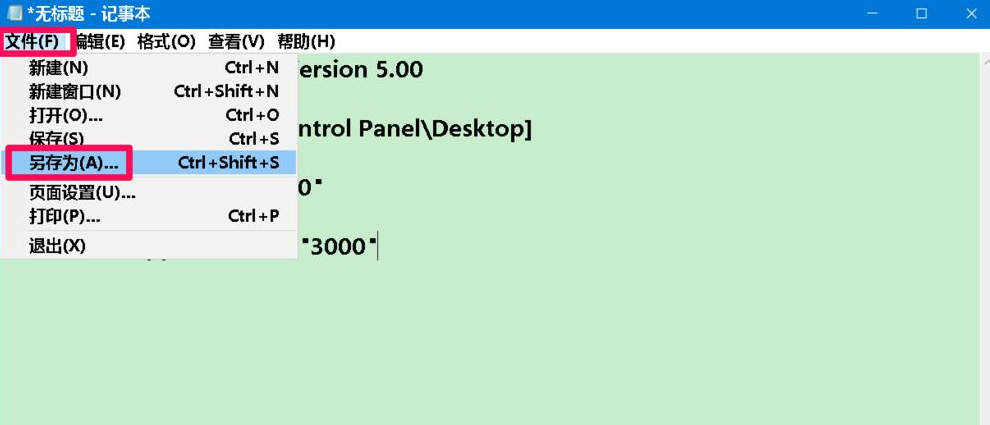
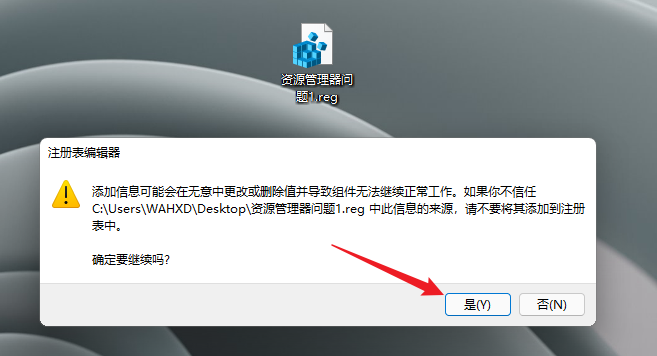





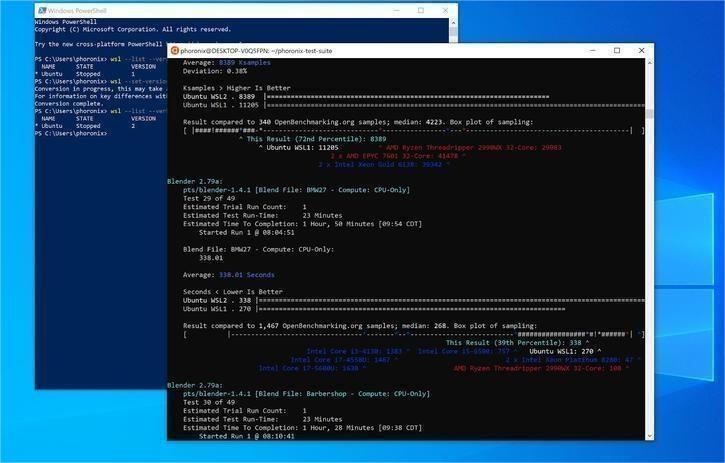
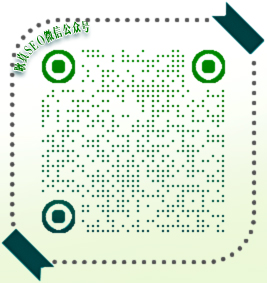
 鲁ICP备15001313号
鲁ICP备15001313号 鲁公网安备 37039402000105号
鲁公网安备 37039402000105号